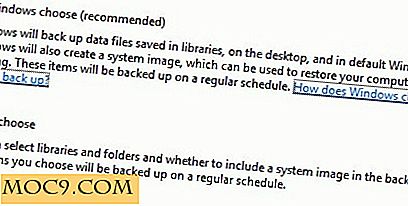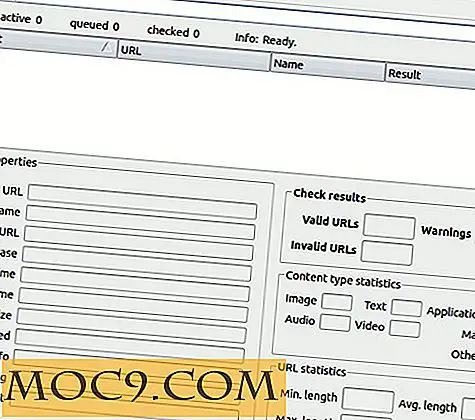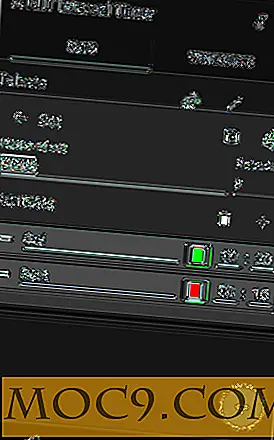Как да управлявате изваждащите се устройства в KDE
Както при повечето задачи в Linux, има няколко начина за обработка на подвижни устройства, но по-специално за сменяеми носители, основният инструмент на KDE е Widget Device Notifier Widget . Той се активира по подразбиране в панела на KDE във всички 4.x версии на настолната среда. От него можете да управлявате всички видове подвижни носители, включително твърди дискове, SD карти, USB флаш памети, компактдискове, DVD, камери и музикални плейъри.
Приложението Widget Device Notifier се намира в панела на KDE, но може да е навсякъде в панела, в зависимост от настройката по подразбиране на вашата Linux дистрибуция. Той може да седи на панела като икона, например при стартиране на приложения или да се намира в системната област. За да го добавите към системната област:
1. Щракнете с десния бутон върху тавата и кликнете върху "System Tray Settings"
2. Кликнете върху "Плазмени приспособления"
3. Проверете "Device Notifier" и кликнете върху "OK".
Свързване веднъж
За повечето подвижни носители ще искате да се свързват само за всяка употреба. След като устройството бъде поставено или прикачено, Device Notifier ще се появи над иконата на системната област и ще ви покаже устройството. Ако не направите нищо, то ще изчезне след няколко секунди. По всяко време можете да кликнете върху иконата, за да видите отново устройствата.
За всяко устройство ще предостави три вида информация:
1. Вида / размера и името на устройството
2. Размерът на наличното място за съхранение
3. Броят на наличните действия, които можете да извършите с устройството.

Вдясно от информацията за устройството ще видите икона, която прилича на щепсел или конектор. Кликването върху него веднага ще го монтира, но няма да предприеме други действия. Това е полезно, ако искате да се монтира, но не е задължително да имате достъп до него в момента.
Кликнете някъде другаде на устройството, за да отворите менюто за действия. Някои примерни действия са: "Изтегляне на снимки с ...", "Отваряне с файловия мениджър", "Възпроизвеждане на аудио компактдиск с Amarok" и "Копиране с K3b".

След като приключите с използването на сменяемото устройство, трябва да го демонтирате, преди да го премахнете. Първо се уверете, че нямате достъп до него с никакви приложения. Въпреки че приложенията на KDE ще комуникират помежду си и автоматично ще открият отказ, други могат да запазят устройството ви заети и да ви предпазят от демонтирането му. За да продължите, кликнете върху иконата нагоре със стрелка, която прилича на бутон за изваждане.
Автоматични връзки
Ако установите, че свързвате едни и същи устройства често, може да помислите дали да ги монтирате автоматично. Например имам външен 250GB твърд диск, който е винаги на бюрото ми. Когато влизам в KDE, искам да го монтирам вече.
За да осъществите достъп до настройките на Device Notifier, кликнете с десния бутон върху иконата и кликнете върху " Device Notifier Settings "
Опциите "Общи" казват на приспособлението да показва подвижни, неподвижни или всички устройства. "Действия на устройства" е мястото, където можете да добавяте, редактирате или изтривате действия, свързани с типове носители и устройства.
За да конфигурирате автоматичния монтаж, кликнете върху "Изваждащи се устройства". В горната част има общи опции, които ще се прилагат за всички устройства. За да монтирате автоматично всички устройства, проверете първата кутия, за да активирате автоматичното монтиране. Подзастройките под него са незадължителни, но може да са полезни в зависимост от ситуацията.
В полето под тези настройки ще видите " Преименувания на устройства ". Този раздел Ви позволява да настроите автоматичен монтаж за конкретни устройства, като моя външен твърд диск. В първото дърво ще покаже в момента приложените устройства, включително вътрешните устройства и техните дялове. Намерете устройството си и поставете отметка в квадратчето "Автоматизиране при влизане", "Автоматизиране при прикачване" или и в двете опции.

Във второто дърво ще видите "Прекъснати устройства". Device Notifier ще запомни всички устройства, които някога сте свързали. Като използвате това, можете да конфигурирате устройства, които може да не разполагате в момента, но това също може да представлява риск за сигурността, ако не искате да се показва устройство. За да го премахнете, изберете го и след това кликнете върху бутона "Забрави устройството" в долната част. Когато приключите с конфигурирането, кликнете върху "OK".
Други места за управление на устройства
Приложенията на KDE са умни и ще бъдат наясно с устройствата, както се появяват. Те също така позволяват различни степени на управление на устройствата, в зависимост от приложението. Тези приложения включват:
- Делфин (монтиране / демонтиране; показване / скриване от "Места")
- Менютата Kickoff и Lancelot (монтаж / демонтаж)
- Други приложения, като Amarok и Digikam (монтиране / деактивиране; извличане на данни)

Системата за управление на устройства на KDE е проектирана да осигурява лесна употреба, като същевременно предлага гъвкавост и разнообразие от възможности. С него, рядко, ако някога, трябва да се откажете от командния ред, за да управлявате сменяемо устройство.